Как оформить видео для youtube стильно, модно, молодежно
Содержание:
- Картинки для шапки канала Youtube
- Рекомендации как оформить канал на Ютубе
- Оформление главной страницы канала на Ютубе
- Как правильно оформить раздел «Сведения»
- Как создать канал на YouTube прямо сейчас
- Как добавить видео в Ютуб
- Сколько стоят работы?
- Заработок на ютуб канале
- Оформляем YouTube-канал
- Ключевые разделы для описания канала на YouTube
- Что такое тэги в ютуб
- Где создать обложку для YouTube-канала
- Рассмотрим нужные настройки аккаунта
- Структурируйте контент
- Оформляем видеозаписи
- Где взять картинки для ютуба на канал
- Услуги дизайнера и сколько стоит оформление
Картинки для шапки канала Youtube
Еще лучший вариант сделать самому картинки для шапки канала YouTube. Для этого существует множество специализированных и удобных он-лайн сервисов по созданию шапок не только для YouTube, но и других социальных сетей. На каждом сайте социальных сетей требуются свои размеры изображений для логотипов и шапок, в подобных сервисах это уже учтено.
Рассмотрим создание шапки для канала на примере сервиса Panzoid.com. Заходим на сайт и переходим в конструктор «Backgrounder 3».
В конструкторе имеется основное окно справа, где мы видим результат работы и колонка с инструментами слева. Поясним основные возможности и назначения каждого инструмента.
Вкладка «Templates» — здесь вы можете выбрать темплейт вашей будущей шапки, то есть некий каркас.
Вкладка «Basics» — здесь выбираете цвет фона для шапки, а также обязательно нужно выбрать тип шапки, то есть для чего он будет использован в дальнейшем. Выбираем «YouTube One», также можно выбрать для Facebook и Твиттера при необходимости.
Вкладка «Layer 1» — здесь собраны инструменты управления цветами, расположением, плотностью, прозрачностью слоя №1, в нашем случае – это изображение молнии.
Вкладка «Overlays» — здесь собраны настройки управления перекрытием первого и второго слоев. Можно поиграться и выбрать для себя самый приятный вариант.
Вкадка «Text + Images» — здесь представлены инструменты по работе с текстом на шапке. Надписей можно добавлять сколько хотите и далее обрабатывать каждый текст в отдельности. Тексту возможно менять цвет, создавать градиент, тень и многие другие параметры.
После создания удовлетворяющей Вас шапки, под ней имеется кнопочка «Download Your Background» через которую Вы сможете закачать свое изображения для шапки себе на компьютер.
Далее переходим на главную страничку своего канала, обычно это адрес https://www.youtube.com/user/ваш_канал справа вверху есть пиктограмма карандаш – жмем и можем изменить шапку канала.
В итоге имеем уникальную дизайнерскую шапку своего канала.
Анимированная шапка для Youtube
Анимированная шапка для Youtube — это приятная неожиданность для пользователей от разработчиков, которая появилась сравнительно недавно. Требования к анимации остались теми же, что и для обычной графики, а именно минимальный размер 2560 x 1440, но весом анимация должна быть не более 2 Мб в формате gif.
Создать анимацию для шапки можно с помощью известных программ Adobe Photoshop или Adobe After Effects. С помощью первой программы гораздо проще самому создать приличную анимированную картинку. Есть множество уроков как это сделать, вот один из лучших, короткий и понятный — как сделать анимированную шапку для канала YouTube
Помните, если Ваши способности в рисовании не очень хорошо, то погоня за модой анимации может привести еще к худшему результату. Скачать же готовую анимацию, которая бы подходила конкретно для Вашего канала навряд ли удастся, так как часто их делают заточенными под конкретную тему. Лучше сделать шапку для канала самому, или вообще, поставить на шапку простую, но стильную картинку.
Рекомендации как оформить канал на Ютубе
Логотип
Первое — это значок или аватар. Им может быть ваша фотография, логотип проекта либо просто картинка. Помните, что она будет отображаться под всеми вашими видео, в шапке, комментариях, похожих каналах, поиске, подписках, на сайтах статистики, рекламы и т. д. Красивый логотип быстрее привлечет пользователя, чтобы красиво оформить канал вам необходимо подойти стратегический к логотипу.

Брендинг
Почему брендинг вашего канала стратегически важен, чтобы правильно оформить канал? Когда существующие и потенциальные клиенты посещают ваш канал, они должны чувствовать, что он является частью большего целого. Чтобы помочь вам в этом, платформа уже предлагает бесплатные функции брендинга. Вы можете настроить фон, загрузить собственные эскизы и ссылки на другие социальные сети. Если технические бренды могут сделать это, вы тем более сможете.
Настройте оформления канала
Дизайн главной страницы должен дополнять контент. Пользовательский фон или шапка – это простой способ сообщить, что это официальный канал YouTube для вашего бренда. Он должен быть простым, качественным и подчеркивать то, что вы делаете лучше всего. Размер изображения составляет 2560 x 1440 пикселей.
Обновите трейлер канала (или создайте его)
Трейлер – это ваш шанс представить себя и свой бизнес, а также объяснить преимущества подписки. Трейлер представляет собой краткий видеоролик, который четко рассказывает пользователям о сути вашего проекта и мотивирует подписаться. Хороший трейлер может заставить зрителей увидеть больше. Трейлеры появляются в верхней части канала для новых посетителей и могут помочь привлечь подписчиков. Если у вас его нет или он не обновлялся последние 5 лет, пришло время получить новый.

Пользовательские миниатюры
Миниатюры имеют значение, может быть, даже больше, чем названия. Это потому, что наш мозг запрограммирован на то, чтобы в первую очередь замечать визуальные эффекты. Миниатюры передают тему видео и привлекают потенциальных зрителей к переходу по ссылкам.
Есть несколько способов создания ярких миниатюр. Используйте экшн-снимки, фирменные изображения с текстом, конкретные цветовые темы для каждого типа видео. Но главный момент заключается в том, что пользовательские миниатюры должны визуально со читаться. Если они не сочетаются, скорее измените это.
С технической стороны, всегда не забывайте использовать изображения. Ваши видео будут просматриваться на разных устройствах, поэтому всегда помните о пользователях смартфонов и планшетов. Миниатюры имеют разрешение 1280 x 720 пикселей, имеют размер менее 2 МБ и имеют формат файла, например .JPG или .PNG.

Оформление главной страницы канала на Ютубе
Начнём с внешнего вида самого канала, настройку которого можно разделить на 4 этапа:
- Создание и установка аватара.
- Создание и установка шапки.
- Создание плейлистов и настройка их отображения на главной.
Сюда можно ещё было бы добавить , которую мы делали в предыдущем уроке. Они тоже отображаются на главной странице и играют небольшую роль.
Значок канала
1.
Первое — это значок или аватар канала. Им может быть ваша фотография, логотип проекта либо просто какая-то картинка. Помните, что она будет отображаться под всеми вашими видео, в шапке, комментариях, похожих каналах, поиске, подписках, на сайтах статистики, рекламы и т. д.
Инструкция —
Все подробности, как его правильно сделать, вы найдёте в отдельной инструкции.
Фоновое изображение
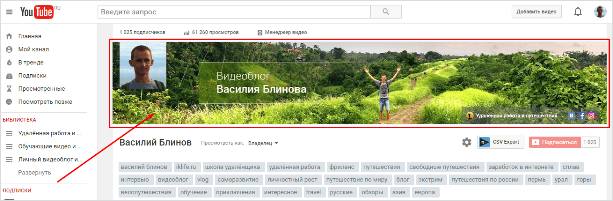
2.
Фон (шапка) канала играет больше информационную роль для посетителей, он обычно дополняет информацию о канале. Показывает визуально, чей это канал и о чём он. В отдельной инструкции я расскажу, как сделать шапку и почему размер картинки должен быть обязательно 2560 х 1440. Также дам кучу готовых шаблонов, чтобы сделать её своими руками.
Инструкция —
Трейлер
3.
На следующем шаге мы будем делать трейлер канала, который будет показываться новым зрителям, неподписавшимся на канал. В нём нужно будет детально рассказать и показать о чём канал и дать понять, что получит человек, который подпишется на него.
Но займёмся мы им чуть позже, когда начнём снимать, монтировать и загружать видео.
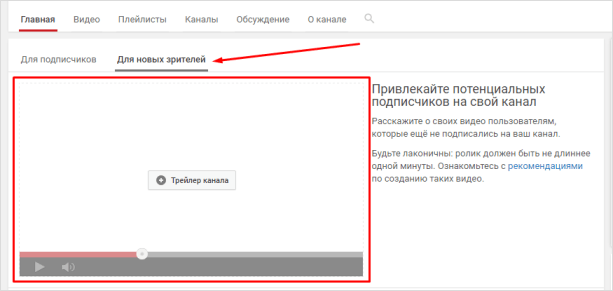
Инструкция —
Создание и расположение плейлистов
4.
Последнее, что мы настроим для главной страницы — это расположение плейлистов, но для начала их нужно будет создать. Делается это для того, чтобы подписчику было удобно просматривать ваши видео, разбитые по отдельным рубрикам.
Инструкция —
На этом главную страницу YouTube мы оформили, осталось подготовить оформление для будущих видеороликов.
Как правильно оформить раздел «Сведения»
На этой странице вы размещаете текст, повествующий о вашем канале. Это должно быть грамотное и, по возможности, лаконичное описание аккаунта (не более 1000 сим.). В текст можно вставить ключевые слова, благодаря которым ваш канал можно будет продвигать в Интернете.
В этом же разделе можно прописать свой электронный адрес. Все вопросы касательно делового сотрудничества, включая предложения по размещению рекламы на канале, попросите направлять по указанному адресу.
Больше четырех ссылок на социальные сети, из тех, что будут видны на фоне канала, помещать нельзя. Это касается всех страниц аккаунта. В «Сведениях» отображаются количество подписчиков и просмотров вашего канала, а также дата его создания. По желанию эти данные можно скрыть в настройках аккаунта.
Как создать канал на YouTube прямо сейчас
Шаг 1:
Создание канала
После входа на сайт, слева отобразится меню, в котором нужно выбрать «Мой канал».
Появляется всплывающее окна, где нужно задать название своего канала и нажать «Создать канал».
Шаг 2:
Название
Как выбрать название для канала? Есть несколько простых, но хороших вариантов:
- Если это личный видео дневник, то своим именем или фамилией. Также можно использовать прозвище — главное, чтобы оно легко писалось и запоминалось.
- Используйте название компании, фирмы или имя бренда для корпоративного канала.
- Самое популярное ключевое слово, написанное на латинице. Например, для строительной компании можно сделать название stroitelstvo.domov (если оно свободно). Или если это детский канал или для родителей, подойдёт Мир Детей.
Поздравляем! Канал создан, согласитесь это было не сложно? Теперь нужно придать ему соответствующий внешний облик.
Подробнее по теме: Выбираем название канала на YouTube
Как добавить видео в Ютуб
Всё, что Вам может понадобиться для этого, мы уже сделали выше за 3 минуты, осталось только залить сам видео ролик. Сделать это можно следующим способом:
- В творческой студии в верху у Вас есть значок с камерой, нажмите на него и выберите «Добавить видео»:
- Выберите видео файл и дождитесь загрузки.
- Введите название ролика, описание, желательно поменяйте значок ролика и нажмите «Далее»:
- Необязательно, но желательно заполнить расширенные настройки, после чего нажимаем «Далее»:
- Выбираем кому доступен ролик и нажимаем «Готов»:
Вот и всё, всё довольно просто. Если бы видео снимать/монтировать было бы так просто…
Сколько стоят работы?
Делать оформление для ютуба — задача, посильная не всем видеоблогерам. Разбираться с графическими редакторами удобно не всем: иногда лучше заплатить и быстро получить качественный результат, чем возиться самому.
- разработка логотипа
- разработка фонового изображения канала
- превью
- конечная заставка
При желании возьмите что-нибудь из этого списка на себя — сэкономите деньги и точно сделаете то, что Вам нужно.
Что касается стоимости, то она может отличаться достаточно сильно. В зависимости от Ваших запросов, сроков и квалификации дизайнера за работу отдадите от 2 до 7 тысяч рублей. Кроме этого, Вы должны продумать, что именно хотите видеть на канале, и максимально доступно донести информацию до разработчика.
Искать дизайнеров рекомендую на биржах фриланса — это намного дешевле, чем в специализированных студиях, а качество часто одно и то же. Здесь Вы можете контролировать работу исполнителя и оперативно вносить коррективы.
Заработок на ютуб канале
Монетизация роликов – главная цель, ради которой создается канал. Источником дохода могут быть партнерская сеть ютуб или независимые рекламодатели.

Блогер может зарабатывать на:
- рекламе;
- спонсорства;
- при оформлении пользователем Youtube Premium подписки;
- покупка товаров прямо со страницы видео (если оно связано со страницами магазинов партнеров);
- заработок на супер-чате (пользователь оставляет платные комментарии во время просмотра ролика, функция доступна не во всех регионах).
Оформление канала привлечет или оттолкнет потенциального зрителя, а значит, уменьшит доход от просмотра роликов. Над картинками к каналу, структурой и оформлением роликов блогер должен задуматься с самого начала своей работы.
Заливать ролики на канал можно с телефона и компьютера, но они должны быть оформлены, с превью, заголовком и описаниями, содержащими теги и ключи.
Для получения уникального контента не обязательно нанимать дизайнера. Картинки можно найти на фотостоках и отредактировать самому.
Оформляем YouTube-канал
Правильно оформленные элементы канала не только придают ему красивый вид, но и повышают интерес пользователей к вашей персоне. Благодаря этому аудитория охотнее просматривает видео и подписывается на новый материал. Весь процесс оформления состоит из нескольких шагов, давайте рассмотрим их все подробно.
Шаг 1: Добавляем аватарку
Подбор фотографии канала напрямую зависит от того контента, который вы делаете. Рассказывая о своей жизни или, например, путешествиях, правильным решением будет установка своей личной фотографии
Перед этим важно ее обработать и добавить визуальные эффекты с помощью графического редактора. Если контент сосредоточен на прохождении игр или определенной игры, то логично будет использовать оригинальное изображение, где присутствовало бы название канала и дополнительные элементы, связанные с игрой
Главное, не бойтесь проявлять фантазию и экспериментировать. Кроме этого существуют профессионалы своего дела, художники и дизайнеры, которые помогут создать красивую аватарку.
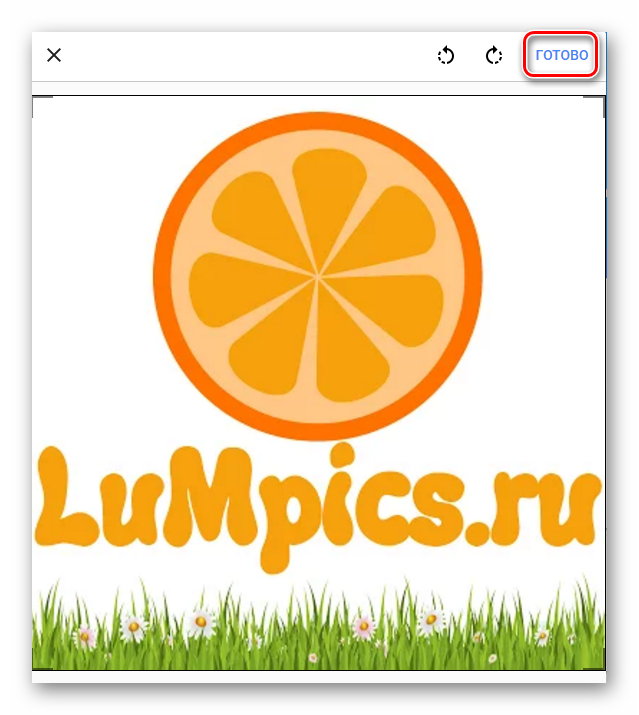
Подробнее: Создание простой аватарки для YouTube-канала
Шаг 2: Добавляем шапку канала
Баннер или же шапка служит не только как информативная доска, где можно указать расписание роликов или другие важные данные, но и визуально дополняет канал. Здесь так же, как и в первом шаге – все зависит от тематики канала. Если она игровая, то следует создать красивый баннер с логотипом или названием вашего проекта, добавить разнообразных элементов или придержаться минималистичного характера
Обязательно обращайте внимание на размеры изображения перед его созданием и загрузкой, ведь стандарты немного специфические

Подробнее:Программы для создания шапки для ЮтубаДелаем шапку для YouTube-каналаСоздаем баннер для YouTube-канала онлайн
Шаг 3: Выбираем видео трейлером канала
Конечно, красивый баннер и аватарка произведут впечатление на новых зрителей, но их необходимо заинтересовать еще чем-то. Хорошим решением станет добавление короткого ролика-трейлера, в котором рассказывалось бы о вашем канале, присутствовали нарезки из других видео или лично вы доносили какую-либо информацию посетителям. Заранее подготовьте видео длиною до минуты и загрузите его на Ютуб. После этого достаточно назначить его трейлером и ролик будет отображаться у новых зрителей.
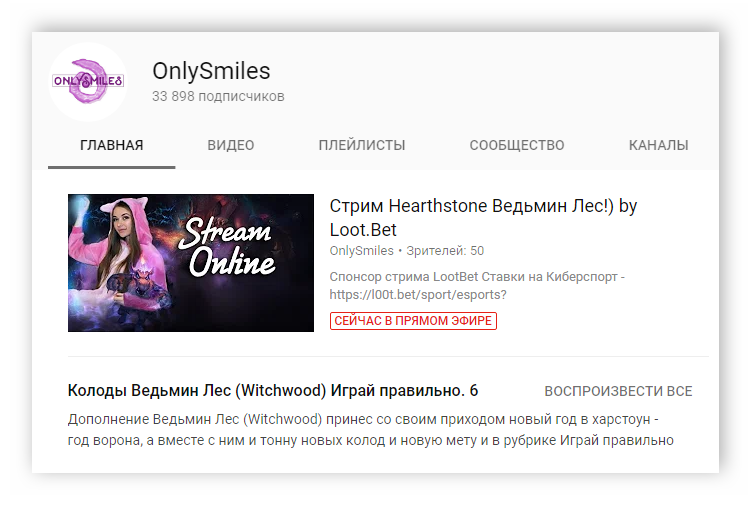
Подробнее: Делаем видео трейлером канала на YouTube
Кроме этого стоит обратить внимание, что если вы занимаетесь игровыми трансляциями или не желаете отдельно записывать видео, то трейлером можно назначить стрим или любую другую добавленную запись
Шаг 4: Добавляем заставки для видео
Кроме канала нужно красиво оформлять и видео, чтобы все содержимое страницы выглядело гармонично
При загрузке новых роликов обратите внимание на возможность добавить заставку. Если пользователь найдет ваш ролик в поиске или перейдет на страницу, то он увидит видео с данным изображением на превью
Важно, чтобы картинка была подобрана правильно и вызывала интерес у пользователя. Кроме этого рекомендуем обратить внимание и на название записи, это поможет привлечь новых зрителей
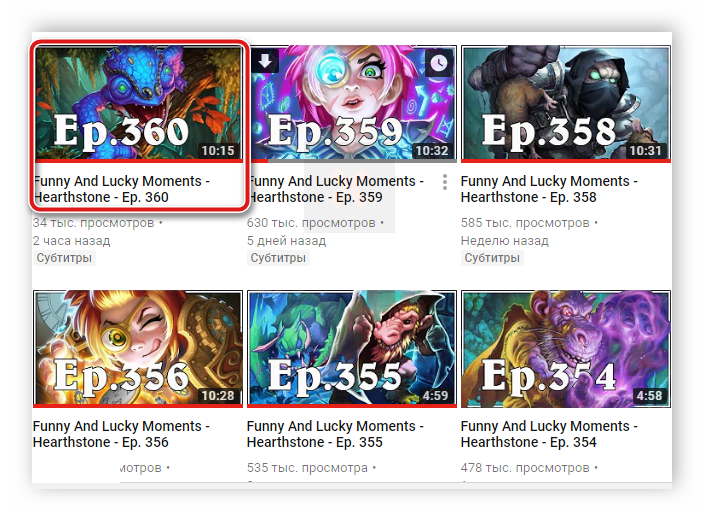
Подробнее: Делаем превью к видео на YouTube
Шаг 5: Добавляем конечные заставки для видео
Теперь, когда у вас есть красивое изображение на превью, пользователь перешел к просмотру и досмотрел до конца, нужно дальше заинтересовать его. Добавление конечных заставок также является визуальным оформлением для видео. Зритель, видя красивые изображения других записей и ссылку на канал с качественной аватаркой, с большей вероятностью нажмет на эти кнопки и продолжит знакомство с каналом. Подробнее об оформлении конечных заставок читайте в наших статьях.
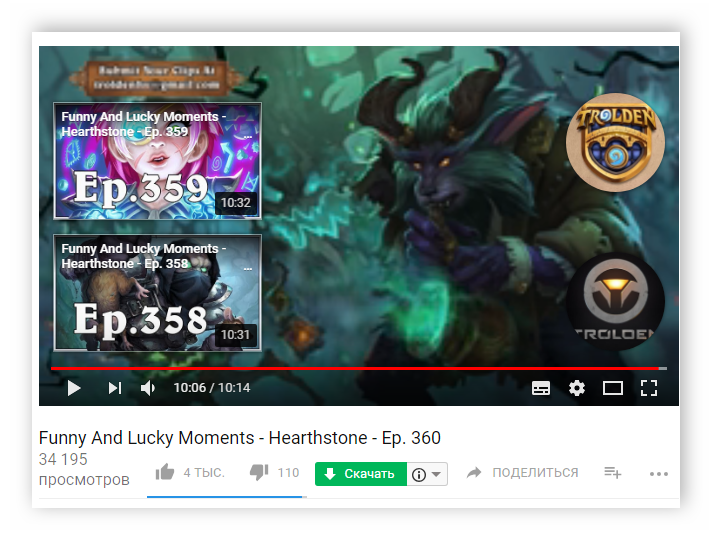
Подробнее:Бесплатное увеличение количества просмотров на YouTubeДобавляем кнопку «Подписаться» в видео на YouTube
Шаг 6: Создание плейлистов
Оформление канала должно быть не только красивым, но и удобным для посетителей. Поэтому при добавлении видео стоит позаботиться о том, чтобы рассортировать их по тематическим плейлистам в правильной последовательности. Кроме удобства это поможет и повысить время просмотра видеороликов, так как увеличивается шанс перехода зрителя к другому материалу. Подробнее о создании плейлистов читайте в нашей статье.
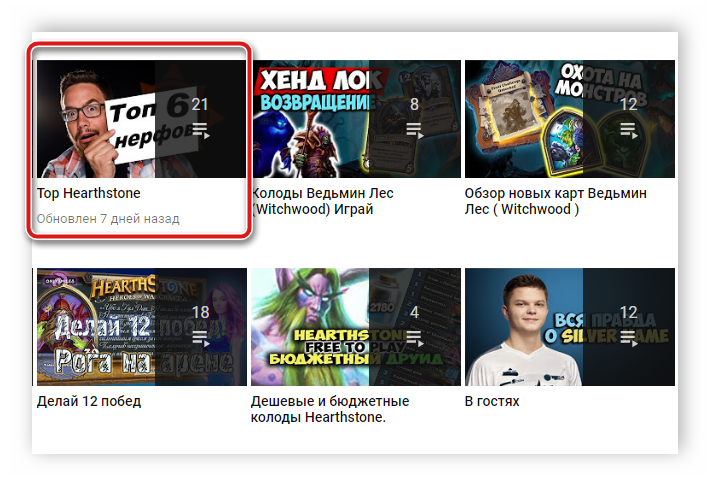
Подробнее: Создание плейлиста на YouTube
Сегодня мы подробно рассмотрели несколько простых шагов, которые помогут вам красиво и правильно оформить свой YouTube-канал. Благодаря этим советам вы не только получите приятное глазу визуальное оформление, но и повысите интерес новых зрителей к контенту проекта.
Опишите, что у вас не получилось.
Наши специалисты постараются ответить максимально быстро.
Ключевые разделы для описания канала на YouTube
Пришло время для самой интересной части — сделать или изменить описание для канала YouTube.
Раскройте преимущества ваших видео
Это очевидная и обманчиво простая особенность хорошего текста, которую блогеры игнорируют.
Самый лучший способ рассказать о пользе от просмотра видео, — писать кратко. Расплывчатые формулировки — одна из самых частых ошибок, которые мы видим в дескрипциях.
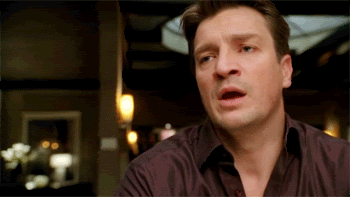
Отсутствие ясности заставляет пропускать тысячи заинтересованных зрителей, которые забивают в поиск конкретные поисковые запросы, а находят страницы с расплывчатыми текстами «блог обо всём», «о моей повседневной жизни и увлечениях».
Сосредоточьтесь на первых 125 символах
Существует извечный подход к журналистскому письму: сначала излагайте наиболее важные факты, а затем работайте над менее важными.
В контексте YouTube фокусировка на первых 125 символах имеет еще больший смысл, потому что это та часть текста, которая отображается в результатах поиска.
Раздел описания для ютуб канала №1. Он будет отображаться чаще, чем другой текст. Убедитесь, что используете начальный текст на 100%.
Добавьте ключевые слова
Первый пункт, что выделяет преимущества от просмотра видео, подразумевает, что автор добавляет ключевые слова.
Однако вы можете копнуть еще глубже, введя эти ключевые слова в строку поиска YouTube и посмотреть на хвосты к поисковым запросам.
Вот 3 примера:
- Блог посвящен развитию вокала. Люди ищут такие термины, как уроки вокала для начинающих, для мужчин и женщин, детей и высоких нот.
- Аккаунт по ремонту дома. Пользователи YouTube ищут ролики до и после, инструменты и строительные материалы, для небольших помещений и с ограниченным бюджетом.
- Публикации посвящены похудению. Поисковые подсказки указывают на то, что люди ищут упражнения для похудения, диету, советы и мотивацию, упражнения дома:

Применяйте эту супер простую исследовательскую тактику для создаваемых роликов, чтобы естественным образом включить слова, которые ваши потенциальные зрители уже ищут.
Еще одно преимущество этой техники — поиск новых релевантных идей для видео, которые вы пока не публикуете.
Укажите тип видео
Если создаете обучающие видеоролики или обзоры и демонстрации продукции, — перечислите самые важные темы блога в дескрипции.
Темы могут изменяться и развиваться по мере роста блога, и вы можете заметить, что некоторые типы роликов набирают больше просмотров, чем другие. Это не проблема: просто нужно изменить описание канала на YouTube.
Добавьте график выхода новых роликов
Наряду с типами видео, расписание загрузки новых клипов — проверенный блогерами способ заставить зрителей возвращаться.
Это шаг, который требует последовательности: расписание бессмысленно, если не придерживаться графика.
Можно добавить простую заметку, такую как “новые видео каждую среду”, или написать точный график по дням.
Как вы, вероятно, заметили, десятки успешных блогов не имеют графика публикации. Это не должно мешать вам стремиться к созданию последовательного графика при начале роста подписчиков.
Загружайте ролики по графику, даже если это означает менее частую публикацию на старте.
Напишите призыв к действию
Наконец, ваша дескрипция будет работать лучше, если добавите подсказку зрителю, что делать дальше.
Следующее действие, которое вы рекомендуете, — это то, что важно для вас: подписка или лайк, призыв написать на почту или опрос для зрителей о теме нового ролика. Пример текста в описании канала на ютубе:
Пример текста в описании канала на ютубе:
- Любите играть в майнкрафт? — обязательно подпишитесь и нажмите кнопку уведомления, чтобы не пропустить новое видео!
- Остались вопросы или хотите подсказать темы для видео? Оставьте комментарий к любому из роликов или напишите мне на почту!
- Проводим конкурсы для подписчиков каждый месяц. Нажмите на ссылку ниже, чтобы подписаться!
Определите, что именно имеет для вас значение, когда зритель приходит на вкладку дескрипции, и добавьте призыв к действию.
Что такое тэги в ютуб
Тэг – ключевое слово, фраза, написанная без пробелов, по которой поисковые системы будут искать видео. Сам сервис умеет добавлять общие теги, если пользователь их не указал. Но автоматические ключи обычно общие и не позволяют продвинуть канал среди поисковых систем.
Ключи должны быть грамотно написаны, присутствовать в небольшом количестве и описывать основную идею видео. Менять и оптимизировать их можно в любое время. Цель – оказаться в списке рекомендуемых видео по тому запросу, который ввел пользователь.
Популярные хэштеги по теме вашего ролика можно посмотреть в расширении для оптимизации видео (например, Clever) или на вкладке «Источники трафика» в youtube.
Где создать обложку для YouTube-канала
Для этого подойдет любой графический редактор, который позволяет накладывать одно изображение на другое. Можно также использовать онлайн-приложения. Подобрали для вас несколько проверенных вариантов:
Десктопные программы
Picverse
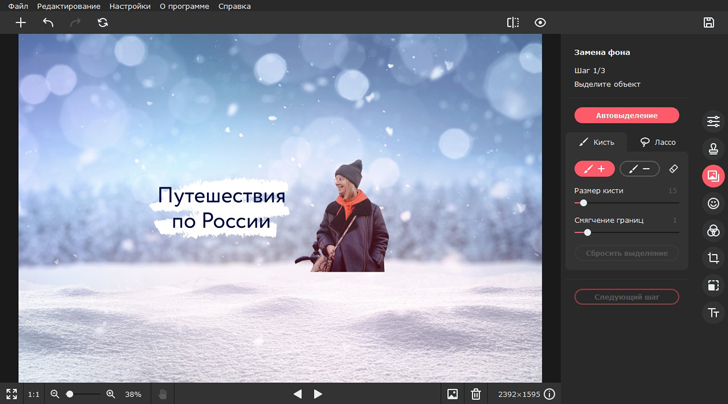
Фоторедактор Picverse – удобное приложение для тех, кто не занимается созданием картинок и дизайна профессионально. В Picverse будет легко сделать баннер для канала самому, даже если вы никогда ничем подобным не занимались.
Для создания «шапки» можно использовать инструмент удаления фона. Допустим, если вы хотите поместить на изображение свою фотографию, то вырезать силуэт и заменить фон получится всего за пару кликов.
Adobe Photoshop
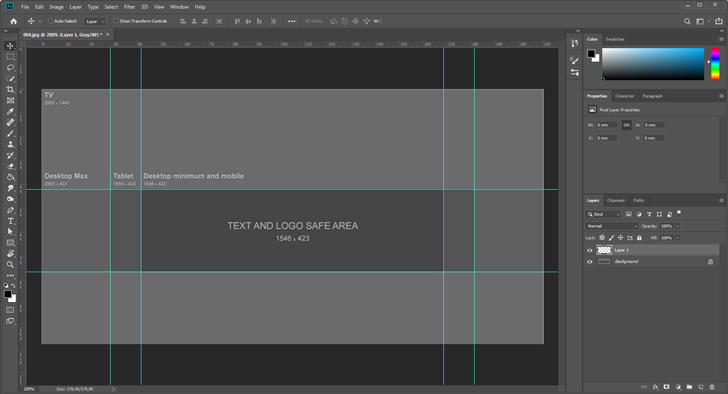
Если вы задумали баннер посложнее, то советуем использовать Photoshop. Здесь есть все инструменты для того, чтобы создать красивый коллаж, заменить фон на фотографии, наложить эффекты на изображение. Можно даже сделать обложку с эффектом 3D. Единственный минус – программа достаточно сложная. Если вы никогда раньше ей не пользовались, освоение займет много времени. Кроме того, как и все программы от Adobe, Photoshop достаточно дорогой: подписка стоит около 600 рублей в месяц.
Онлайн-сервисы
Canva
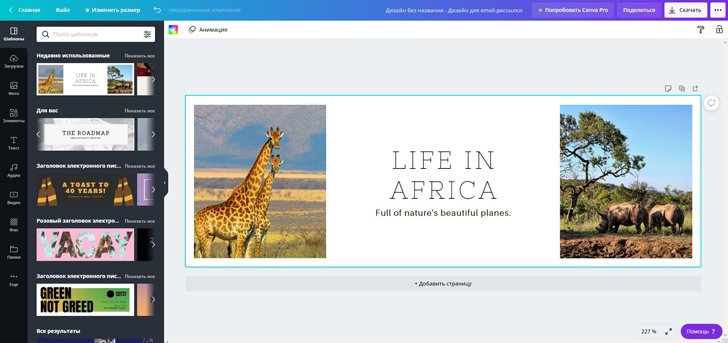
Canva – удобное браузерное приложение для создания картинок, макетов и баннеров. Мы часто советуем ее в случае, когда нужно быстро создать иллюстрацию для социальных сетей, анимированный коллаж или игровую Story для Instagram.
Canva предлагает пользователям огромный выбор шаблонов на любой вкус и случай. Здесь есть и специальный раздел с картинками для оформления YouTube-канала. Это удобно, если у вас нет готовых изображений для фона «шапки». Можно выбрать один из предложенных вариантов или загрузить собственные картинки.
Crello
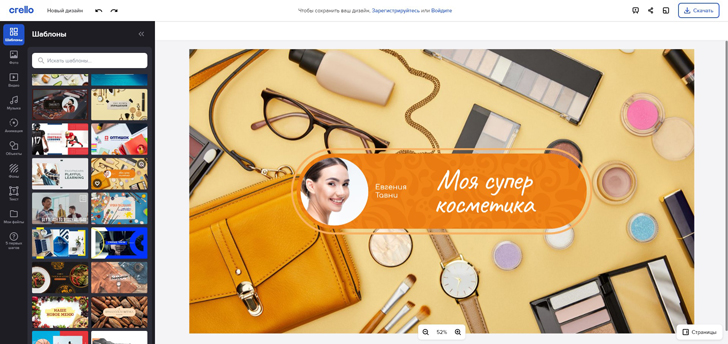
Еще один хороший сервис, который не нужно скачивать на ПК, – это Crello. Здесь тоже есть большая библиотека шаблонов, созданных специально для оформления канала на YouTube. Кроме того, к Crello подключен большой медиасток. Если не хотите размещать собственное фото на баннере, можете найти подходящее стоковое изображение.
Мобильные приложения
Canva

Если баннер нужен срочно, а компьютер не под рукой, можно создать подходящую картинку даже на смартфоне. В этом поможет мобильное приложение вышеупомянутого сервиса Canva. Здесь получится создать, например, простенький коллаж или минималистичную обложку с логотипом. Есть приложение для iPhone и телефонов на базе Android.
Pixellab
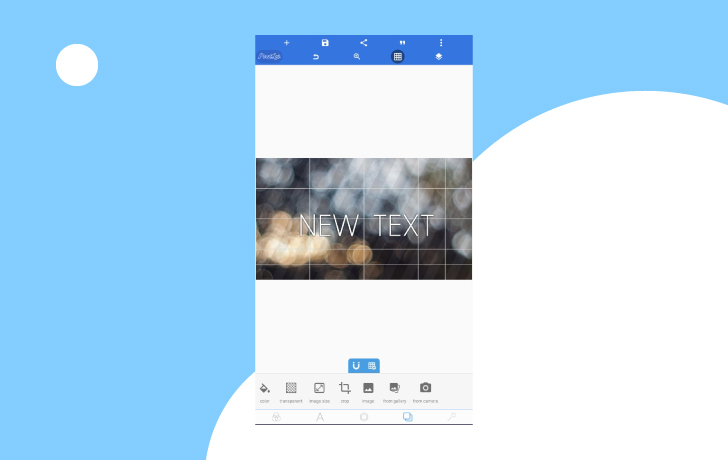
Еще одно отличное приложение – Pixellab. Это полноценный мобильный фоторедактор, в котором любой сможет собрать коллаж и наложить на изображение красивый текст. Скачивайте приложение на iPhone и телефоны Android.
Рассмотрим нужные настройки аккаунта
Кто создавал новый аккаунт в Гугл, давайте рассмотрим настройки аккаунта, не путайте их с настройкой всех функций самого канала. Настраивать сам канал, как я уже говорил, будем позже, всё по порядку, чтобы вы не запутались.
Итак, заходим опять сюда, где нажимали кнопку «Создать канал».
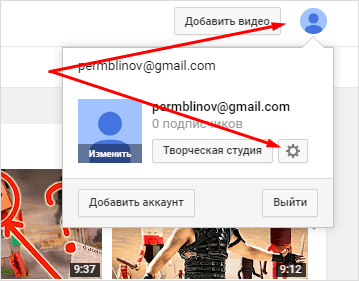
Слева находятся вкладки настроек.
Общая информация
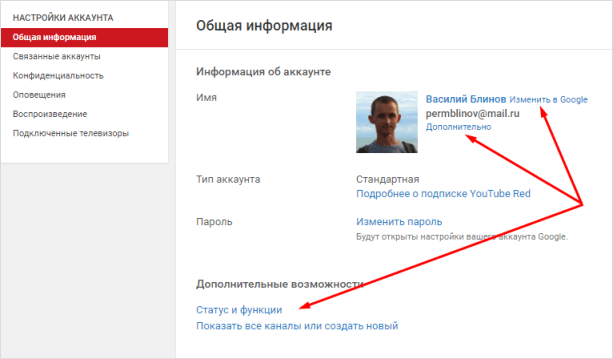
В этом разделе в дальнейшем вы сможете изменить название канала, пароль, посмотреть все свои каналы и создать новый.
Нажав на кнопку «Дополнительно», откроются функции, с помощь которых вы сможете:
- Установить URL-адреса канала. (Например: https://www.youtube.com/c/ВасилийБлиновБлог).
- Связать канал со страницей в Google Plus.
- Увидеть сайты, у которых есть доступ к вашему аккаунту.
- Удалить свой канал.
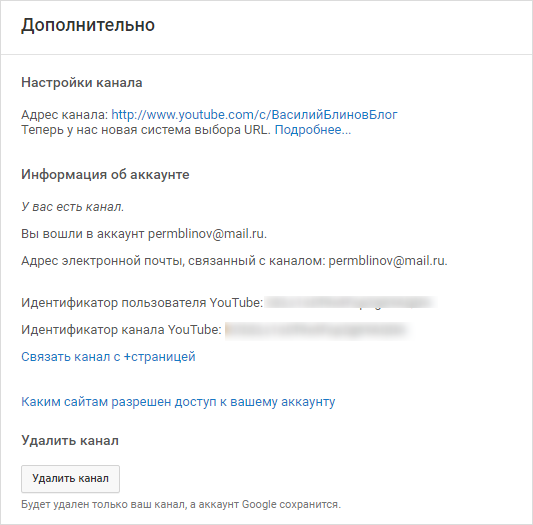
Только вот почему-то у меня короткая ссылка на канал не работает, пойду напишу в тех. поддержку.
Связанные аккаунты
Во второй вкладке настроек вы можете связать свой канал со страницей в Twitter, и при загрузке новых видео в микроблоге Твитер будут автоматически выходить новости о добавленном видео. Так как я руками публикую в социальные сети новости о выходе видео, у меня эта функция отключена.
Конфиденциальность
Здесь вы можете настроить, какие ваши предпочтения будут показываться пользователям и подписчикам. Можно скрыть, какие видео вы лайкали, на кого подписались и какие видео загружали.
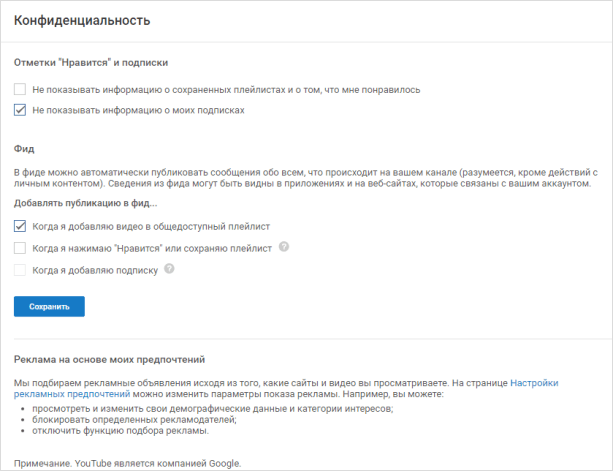
Например, если вы хотите, чтобы у ваших подписчиков не появлялось в новостях видео из какого-то раздела, то это можно скрыть. Я так скрываю, например, видеоинструкции для новичков.
Оповещения
Оповещения — это новости канала, которые приходят к вам на почту. Например, когда на канал кто-то подписывается или оставляет комментарий под видео, вам приходит письмо. Чтобы не заваливать почтовый ящик подобным мусором, можно отключить ненужные оповещения.
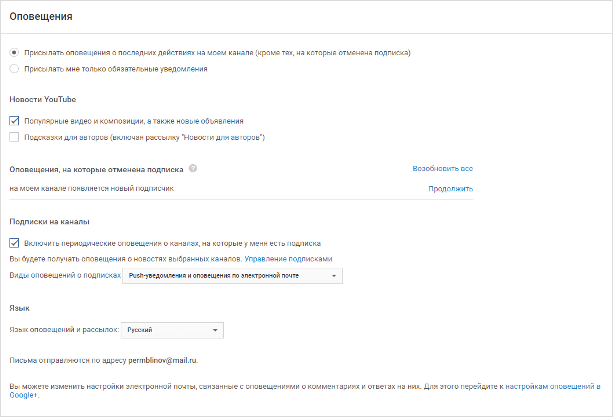
Остальные 2 вкладки: воспроизведение и подключенные телевизоры можно не рассматривать.
Структурируйте контент
Списки воспроизведения
Списки воспроизведения помогают группировать видео по общей теме. Это увеличивает вероятность того, что зрители будут смотреть более одного ролика. Не только потому, что их легче найти, но и потому, что видео будут воспроизводиться автоматически в той последовательности, которую вы создали.

Сделайте заголовки списка воспроизведения короткими и описательными, затем добавьте описание, ориентированное на ключевые слова (до 5000 символов). Каждый плейлист может содержать до 200 видео, и в настоящее время нет ограничений на количество плейлистов, которые могут создавать пользователи.
Если вы хотите поделиться контентом только с определенными пользователями (победителями конкурса, влиятельными лицами и т. Д.), вы можете сделать свой плейлист закрытым. В противном случае всегда следите за тем, чтобы ваши настройки конфиденциальности были общедоступными.
Оформляем видеозаписи
Следующий шаг работы с YouTube-каналом — оформление видеозаписей.
Далеко не у всех начинающих видеоблогеров хватает терпения на эту работу. Часто даже опытные стримеры, досконально знающие, как сделать оформление канала на YouTube, ограничиваются только главной страницей, а видео загружают после простенького монтажа.
Однако делать это нужно. В начале жизни канала она не даст большого эффекта, но затем её необходимость станет очевидна.
Настройка № 1. Логотип канала
При просмотре видео у зрителя в правом нижнем углу появляется лого канала. Для примера взял видео с главной страницы YouTube:

Можно сделать картинки для оформления канала на YouTube самостоятельно, но многие блогеры обращаются к дизайнерам. По мне, второй вариант правильнее: лучше отдать 500−1000 рублей за работу специалиста, чем вникать в тему самостоятельно и тратить время и силы.
Но если такой возможности нет, то поищите уроки по созданию классных логотоипов в фотошопе, вот например, один из таких уроков:
Настройка № 2. Превью к видео
Думаю, что Вы не раз замечали в оформлении канала для YouTube превью к роликам. Это картинка-заставка для видео: именно её видит пользователь, оказавшийся на странице, где доступен показ.
По умолчанию YouTube выбирает скриншот с произвольного момента видео. Это не всегда удобно: сервис может выбрать неудачный момент и сделать фото, не отражающее суть ролика. Решается проблема загрузкой заставки перед выкладыванием видео.
После подтверждения переходите на вкладку «Добавить видео» (значок стрелочки в правом верхнем углу):

Далее открывайте «Менеджер видео» и внизу страницы ищите кнопку «Персонализированный значок» (справа от видео). Думаю, не потеряетесь: кнопка сделана так, что не заметить её сложно.
Настройка № 3. Видео перед роликом (интро)
Ещё один этап обработки видео перед опубликованием — создание и загрузка интро.
Интро — этот тот же самый трейлер, только не для канала, а для конкретного ролика. Функции интро — те же, что и у заставок перед сериалами и кино. Здесь публикуется информация об авторах видео, правообладателях и других лицах.
Создать интро можно один раз и потом добавлять его перед каждым видео. Процесс разработки интро достаточно сложен, поэтому просто рассказать о нём будет сложно. Давайте лучше посмотрим этот видеоролик:
https://youtube.com/watch?v=5YnZGAJvLAE
Настройка № 4. Изображение после ролика
Завершающая стадия обработки видео — заставка после ролика.
Если Вы обращали внимание, то на одних каналах YouTube после завершения видео даёт ссылки на чужие аккаунты, а на других — выводит изображение и предлагает посмотреть ролики с этого же аккаунта. В чём разница? Как раз в изображении после ролика
Кто-то его загружает, а кто-то обходится и без него
В чём разница? Как раз в изображении после ролика. Кто-то его загружает, а кто-то обходится и без него.
В отличие от интро, озаботиться созданием изображения после ролика нужно обязательно. Так Вы оставите зрителя на своём канале и не дадите ему сразу же уйти на чужой.
Для такого изображения подойдёт стандартная картинка 1920*1080. Располагаете на ней иконки кнопок (в местах, где планируете ссылки) и призывы, например, стать подписчиком канала. Далее в видеоредакторе YouTube в специальном окне загружаете заставку и смотрите пример видео, чтобы убедиться: всё встало на свои места.
В этом видео подробно рассказывается как это делать:
На этом процесс подготовки видеоматериалов к публикации заканчивается. Если поработали со всеми четырьмя (а если учитывать ещё и канал в целом — с восемью) настройками, то аккаунт подготовлен на 100%.
Где взять картинки для ютуба на канал
Картинки для шапки или в превью должны быть уникальными, поэтому их надо делать самостоятельно. Иногда для этой цели стоит прибегать к услугам дизайнера. Это нужно даже молодому каналу. Скачивая картинки с Яндекса или Гугла, можно нарваться на проблемы с лицензией. Поэтому готовую картинку лучше покупать на фотостоках, делать самому или заказывать на биржах. Для оформления шапки картинку надо обрезать до размера 2560*1440.
Для картинки иконки канала нет требований по размеру, но она также должна быть уникальна.
Логотип, или значок – еще одна визитная карточка канала. Он отображается в виде водяного знака на самом видео в верхнем или нижнем углу и подтверждает его уникальность. В интернет есть много сервисов, которые позволяют сделать лого для ютуб и не нанимать для этой цели дизайнера или осваивать фотошоп.
Услуги дизайнера и сколько стоит оформление
Осталось вам рассказать сколько стоит оформить канал на Ютубе и где можно найти дизайнера. Цены, как всегда, разные, кто-то может сделать фоновый баннер за 300 рублей, а кто-то за 5 000.
Вам по сути нужно будет заказать:
- логотип;
- шапку;
- парочку шаблонов для значков на видео;
- превью;
- шаблон для конечной заставки.
Простенькое оформление примерно вам обойдётся в 2 — 3 тыс. рублей. За превьюшкой, возможно, придётся обращаться отдельно к специалистам, владеющим видеомонтажом, а остальное сможет сделать любой дизайнер. Только нужно будет продумать и расписать, что вы хотите видеть.
Найти специалистов можно на . Просто регистрируетесь, создаёте задание и выбираете понравившегося вам дизайнера.
На этом у меня сегодня всё, переходим к пошаговым урокам по каждому пункту оформления. Желаю всем удачи!
Как оформить канал на Ютубе? Не сложнее чем личную страничку в любой другой соц.сети. Однако если вы планируете стать профессионалом в этом деле — вам не помешает знать несколько важных нюансов оформления. сайт делится полезной информацией относительно правил оформления ютуб-каналов в этом году.
YouTube содержит не только миллионы видео-роликов, но и огромное множество аккаунтов- каналов. Если вы решили воспользоваться этим видео-хостингом для личного или профессионального продвижения, вам потребуется не только завести такой канал, но и узнать, как сделать его привлекательным.
Ведь конкуренция на этом сервисе просто фантастическая. А некоторые ютуберы из числа простых людей имеют больше подписчиков, чем мировые знаменитости.
Как же оформить свой аккаунт, чтобы сделать его популярным?
Для начала следует знать, что каналы на Ютубе состоят из нескольких страниц или разделов. И потрудиться следует над каждым из них. А начать, разумеется, надо с оформления главной страницы, ведь она является лицом вашего аккаунта.
Размер: 2560х1440 пикселей
Работать с главной страницей интереснее всего, т.к. возможностей в плане оформления у нее больше, чем у других разделов. Первым делом нужно сделать шапку канала. Для этого возьмите картинку с высоким разрешением.
На шапке можно поместить текст и другие картинки, а также различные логотипы. Эти элементы будут отображаться у пользователей не только на компьютерах, но и на мобильных устройствах.
Остальная часть фона в большинстве случаев может быть не видна, за исключением случаев просмотра канала с телевизора, имеющего подключение к Интернету.
Создав шапку, можно приступать к работе с содержанием главной страницы. Она состоит из блоков, которые могут конструироваться по различным макетам. Эти блоки можно размещать в любом удобном для вас порядке.
Содержимое канала будет сгруппировано следующим образом:
- Самые популярные видео аккаунта
- Последние размещенные видео
- Понравившиеся видео
- Плейлисты.
Макеты предлагаются двух видов: списки по горизонтали и вертикали.









